IDEA가 Eclipse 프로젝트를 가져오는 방법
- 小老鼠원래의
- 2024-01-11 14:55:411848검색
가져오기 단계: 1. IntelliJ IDEA를 열고 "파일" 메뉴를 선택한 다음 "새로 만들기"를 클릭하고 "기존 소스에서 프로젝트"를 선택합니다. 2. 팝업 창에서 "Eclipse"를 선택하고 "다음"을 클릭합니다. 3. Eclipse 프로젝트의 루트 디렉터리를 선택하고 "다음"을 클릭합니다. 4. 가져올 프로젝트 모듈을 선택하고 "다음"을 클릭합니다. 5. 필요에 따라 프로젝트의 이름과 저장 경로를 설정하고 "마침"을 클릭합니다. .
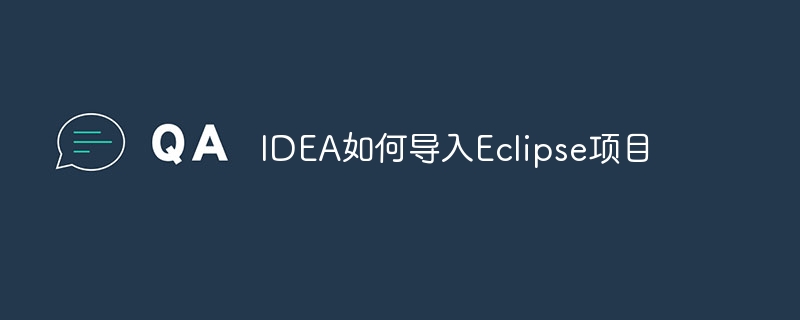
이 튜토리얼의 운영 체제: Windows 10 시스템, Dell G3 컴퓨터.
IntelliJ IDEA에서 Eclipse 프로젝트를 가져오려면 다음 단계를 따르세요.
IntelliJ IDEA를 열고 "파일" 메뉴를 선택한 다음 "새로 만들기"를 클릭하고 "기존 소스에서 프로젝트"를 선택하세요.
팝업 창에서 "Eclipse"를 선택하고 "다음"을 클릭하세요.
다음 창에서 Eclipse 프로젝트의 루트 디렉터리를 선택하고 "다음"을 클릭하세요.
다음 창에서 가져올 프로젝트 모듈을 선택하고 "다음"을 클릭하세요.
다음 창에서 필요에 따라 프로젝트의 이름과 저장 경로를 설정한 후 "마침"을 클릭하세요.
이러한 방식으로 Eclipse 프로젝트를 IntelliJ IDEA로 성공적으로 가져와 후속 개발 및 디버깅 작업을 수행할 수 있습니다.
위 내용은 IDEA가 Eclipse 프로젝트를 가져오는 방법의 상세 내용입니다. 자세한 내용은 PHP 중국어 웹사이트의 기타 관련 기사를 참조하세요!
성명:
본 글의 내용은 네티즌들의 자발적인 기여로 작성되었으며, 저작권은 원저작자에게 있습니다. 본 사이트는 이에 상응하는 법적 책임을 지지 않습니다. 표절이나 침해가 의심되는 콘텐츠를 발견한 경우 admin@php.cn으로 문의하세요.
이전 기사:Eclipse 구성 Tomcat다음 기사:Eclipse 구성 Tomcat

